win10开始菜单任务栏和操作中心选项为灰色不能选择的解决方法 win10开始菜单任务栏和操作中心选项为灰色不能选择的原因
更新时间:2023-11-19 15:59:29作者:yang
win10开始菜单任务栏和操作中心选项为灰色不能选择的解决方法,随着科技的不断发展,Windows 10操作系统成为了众多电脑用户的首选,有时候我们会遇到一些问题,比如发现Win10的开始菜单、任务栏以及操作中心的选项变成了灰色,无法选择和点击。这个问题给用户的正常使用带来了一定的困扰。为什么会出现这种情况呢?我们需要找到根本原因,才能解决这个问题。
1、桌面右键【个性化】;
2、左边点【颜色】;
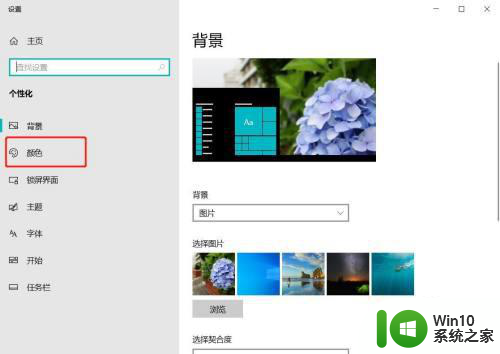
3、点击最上面的【选择颜色】改成自定义,于是下面的【windows模式】和【应用模式】两个颜色都可以直接手动选择了!
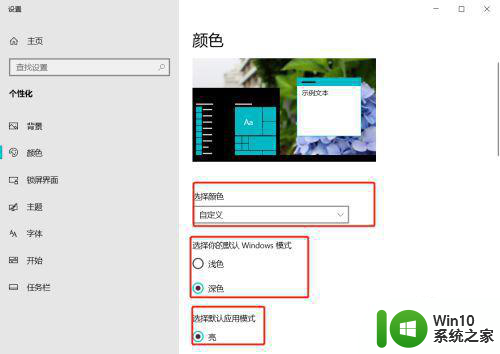
以上就是解决 win10 开始菜单任务栏和操作中心选项为灰色不能选择的方法的全部内容,不清楚的用户可以参考以上步骤进行操作,希望能对大家有所帮助。
win10开始菜单任务栏和操作中心选项为灰色不能选择的解决方法 win10开始菜单任务栏和操作中心选项为灰色不能选择的原因相关教程
- win10开始菜单任务栏和操作中心无法勾选灰色的解决教程 Win10开始菜单任务栏和操作中心灰色无法勾选解决方法
- win10快速启动选项灰色选择不了修复方法 win10快速启动选项灰色无法选择解决方法
- win10怎么改不了任务栏颜色是灰色 win10任务栏颜色选项无法修改怎么办
- win10任务栏开始菜单无法打开的解决方案 win10任务栏右键菜单不出现的解决方法
- 删除Win10右键菜单图形属性和图形选项的方法 如何在Windows 10中删除右键菜单中的图形属性和图形选项
- Win10右键菜单项中没有“图片查看器”选项的解决方法 Win10右键菜单项中没有“图片查看器”选项怎么办
- win10不管怎么设置开始菜单和功能菜单都打不开修复方法 win10开始菜单和功能菜单无法打开怎么办
- win10选择wifi的界面不能选择 Win10无线网络没有wlan选项怎么办
- 教你解决win10操作中心变灰色的方法 win10操作中心无法打开怎么办
- win10 关闭开始菜单磁贴 取消Win10开始菜单固定磁贴的操作指南
- win10没有锁定选项的解决方法 win10开始菜单没有锁定选项怎么办
- win10底部任务栏灰白色如何修复 win10任务栏灰色点不动是什么原因
- 蜘蛛侠:暗影之网win10无法运行解决方法 蜘蛛侠暗影之网win10闪退解决方法
- win10玩只狼:影逝二度游戏卡顿什么原因 win10玩只狼:影逝二度游戏卡顿的处理方法 win10只狼影逝二度游戏卡顿解决方法
- 《极品飞车13:变速》win10无法启动解决方法 极品飞车13变速win10闪退解决方法
- win10桌面图标设置没有权限访问如何处理 Win10桌面图标权限访问被拒绝怎么办
win10系统教程推荐
- 1 蜘蛛侠:暗影之网win10无法运行解决方法 蜘蛛侠暗影之网win10闪退解决方法
- 2 win10桌面图标设置没有权限访问如何处理 Win10桌面图标权限访问被拒绝怎么办
- 3 win10关闭个人信息收集的最佳方法 如何在win10中关闭个人信息收集
- 4 英雄联盟win10无法初始化图像设备怎么办 英雄联盟win10启动黑屏怎么解决
- 5 win10需要来自system权限才能删除解决方法 Win10删除文件需要管理员权限解决方法
- 6 win10电脑查看激活密码的快捷方法 win10电脑激活密码查看方法
- 7 win10平板模式怎么切换电脑模式快捷键 win10平板模式如何切换至电脑模式
- 8 win10 usb无法识别鼠标无法操作如何修复 Win10 USB接口无法识别鼠标怎么办
- 9 笔记本电脑win10更新后开机黑屏很久才有画面如何修复 win10更新后笔记本电脑开机黑屏怎么办
- 10 电脑w10设备管理器里没有蓝牙怎么办 电脑w10蓝牙设备管理器找不到
win10系统推荐
- 1 电脑公司ghost win10 64位专业免激活版v2023.12
- 2 番茄家园ghost win10 32位旗舰破解版v2023.12
- 3 索尼笔记本ghost win10 64位原版正式版v2023.12
- 4 系统之家ghost win10 64位u盘家庭版v2023.12
- 5 电脑公司ghost win10 64位官方破解版v2023.12
- 6 系统之家windows10 64位原版安装版v2023.12
- 7 深度技术ghost win10 64位极速稳定版v2023.12
- 8 雨林木风ghost win10 64位专业旗舰版v2023.12
- 9 电脑公司ghost win10 32位正式装机版v2023.12
- 10 系统之家ghost win10 64位专业版原版下载v2023.12